wifi密码查看器:Win10系统查看已存储WiFi密码
很多Win10系统用户可能都遇到过忘记WiFi密码的难题,WiFi密码已经存储在电脑上,可以自动登录。不过忘记WiFi密码,就不能分享WiFi给别人了。而且在网络连接中WiFi密码是不显示的,有没有什么方法可以查看Win10的WiFi密码呢?下面小编给大家介绍一下查看方法。
方法一:网络和共享中心查询
具体步骤可以参考:Win10查看WIFI密码的方法
方法二:命令提示符查询
1、右键单击开始按钮,选择“命令提示符(管理员)”
2、输入如下命令(下图①号命令):
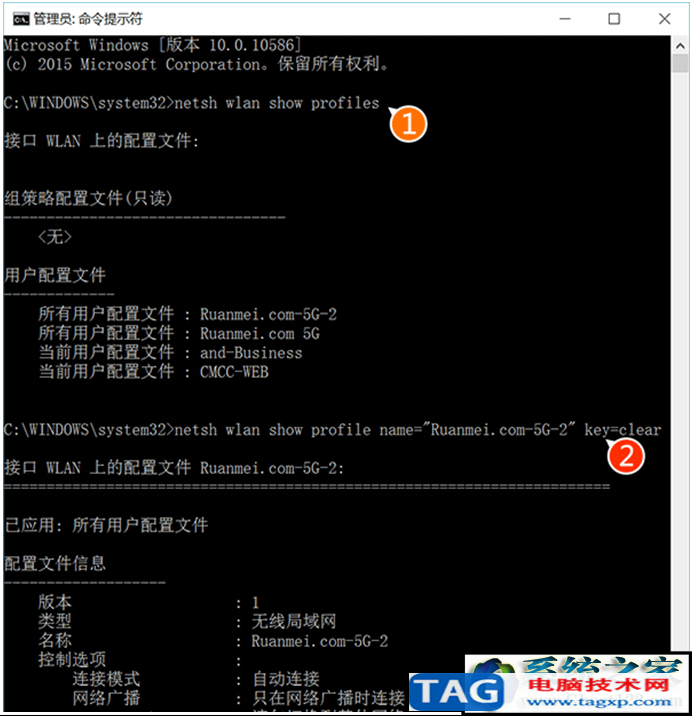
netsh wlan show profiles 密码会在下方“密钥内容(key content)”中给出,本图不再列出
3、在给出的曾经使用过的WiFi连接中选择你想查询的连接名称,然后套入如下命令(上图②号命令)中查询密码:
netsh wlan show profile name=“连接名” key=clear
注意上述命令中的空格,符号不要使用中文,文中“连接名”三个字替换为查询到的连接名称。
4、也可以使用如下命令直接查询所有使用过的连接密码:
netsh wlan show profile * key=clear
注意通配符“*”前后的空格不要漏掉。
关于Win10系统查看已存储WiFi密码的两种方法就为大家介绍到这,虽然过程看起来更加复杂,但是操作起来比较简单,大家可以去试一下。
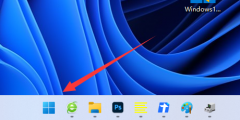 win11wifi间歇性断网严重解决方法
win11wifi间歇性断网严重解决方法
虽然win11系统中自带解压软件,但是它只能解压zip的压缩包格式......
阅读 安卓手机DLNA功能使用方法
安卓手机DLNA功能使用方法
1)首先在电脑上启动Windows7系统的Windows Media Player,媒体流,先启......
阅读 如何有效监控电脑温度:需要用哪些软件
如何有效监控电脑温度:需要用哪些软件
电脑在运行时产生的热量无处不在,特别是对高性能应用或游戏......
阅读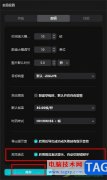 剪映开启自动识别错别字功能的方法
剪映开启自动识别错别字功能的方法
很多小伙伴在使用剪映软件来对视频素材进行剪辑的过程中经常......
阅读 硬件安装中的错误避免:新手常见的装机
硬件安装中的错误避免:新手常见的装机
硬件安装过程中,新手往往会面临许多误区,这些误区可能导致......
阅读 Google 开始与电信运营商合
Google 开始与电信运营商合 支付宝2020怎么赚赏金?支
支付宝2020怎么赚赏金?支 IFA 2022将以线下展览形式恢
IFA 2022将以线下展览形式恢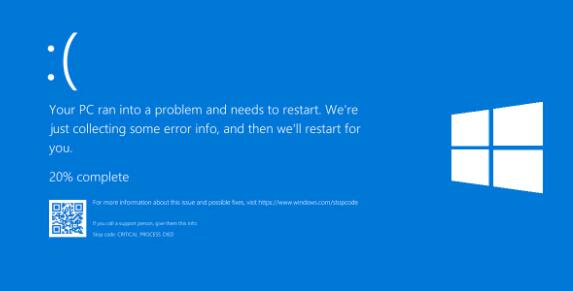 Windows 10 KB5003173更新失败,
Windows 10 KB5003173更新失败,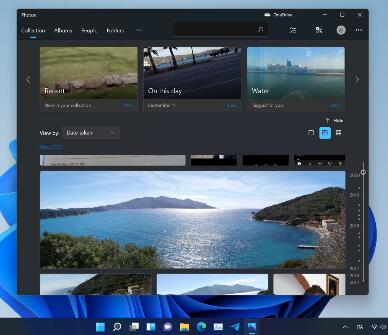 新的 Windows 11 照片应用程
新的 Windows 11 照片应用程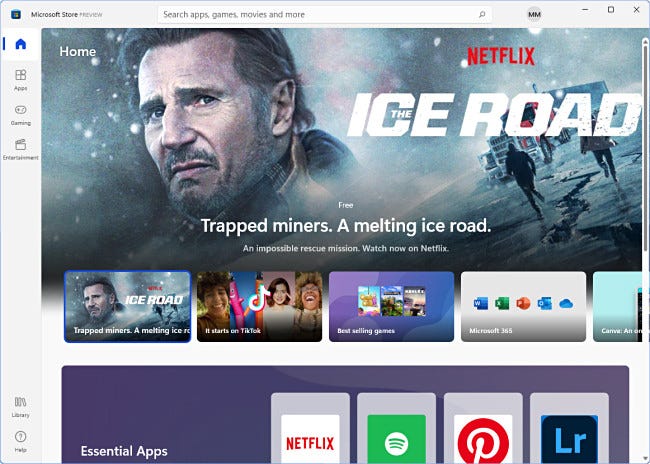 每个PC用户都应该尝试的
每个PC用户都应该尝试的 已发布Windows 10内部版本
已发布Windows 10内部版本 网易云音乐为什么被下架
网易云音乐为什么被下架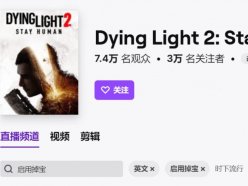 消逝的光芒2Twitch奖励怎么
消逝的光芒2Twitch奖励怎么 《原神》2.8前瞻直播兑换
《原神》2.8前瞻直播兑换 阴阳师永生之海第三层如
阴阳师永生之海第三层如 蓝宝石显卡驱动怎么下载
蓝宝石显卡驱动怎么下载 GTX760显卡详细参数评测介
GTX760显卡详细参数评测介 MusicPlayer2对指定歌曲进行
MusicPlayer2对指定歌曲进行 NAS设备使用技巧:怎样选
NAS设备使用技巧:怎样选 WPS excel表格把两列数据合
WPS excel表格把两列数据合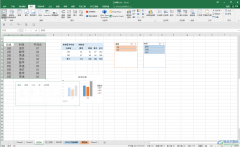 Excel数据透视表中更改数据
Excel数据透视表中更改数据 PS/2键盘提示该设备无法启
PS/2键盘提示该设备无法启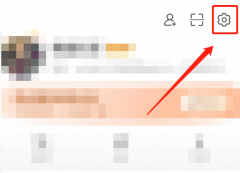 微博怎么设置去机型小尾
微博怎么设置去机型小尾 贝尔金Belkin路由器中文设
贝尔金Belkin路由器中文设 FAST迅捷路由器怎么设置
FAST迅捷路由器怎么设置
腾达(Tenda)O5V1.0如何设置点对点桥接?使用O5进行“点对点桥接”,此功能主要针对使用两个网桥设备做电梯视频监控、工程视频监控、远距离无线组网而设计的,方便用户进行安装调试。O5特色...
次阅读

随着局域网用户数据的增加,当一个路由器的端口不够用时,就需要接入新的扩展网络设置进行级联。那么如何实现两个路由器的连接呢?其实两个路由器实现连接的方法有两种,一种是其于网...
次阅读

很多朋友对于小米盒子做WiFi这点可能不都不知道,小米盒子我们大多数的时间也都是用来看电视。其实小米盒子能作为一个无线路由器使用,下面小编就为大家分享一下小米盒子怎么做WiFi热点...
次阅读

为什么登陆 falogin.cn提示网址错误?设置迅捷(FAST)无线路由器时,在浏览器中输入falogin.cn后,提示网址错误,无法打开迅捷(FAST)无线路由器的设置界面。请问这是什么原因引起的,有什么办法可...
次阅读
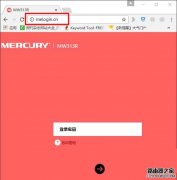
水星MW305R路由器怎么隐藏wifi信号?我想把路由器的无线网络隐藏起来,应该怎么设置? 对了,路由器的型号是水星MW305R。水星MW305R这款路由器中,设置隐藏无线wifi信号的方法比较简单,只需要...
次阅读
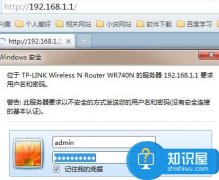
主路由器如何再连接分路由器 主路由器再连接分路由器的方法将信道设置成与第一台路由器信道相同。同时设置加密信息和第一台路由器相同,点击“保存”。关闭DHCP服务器。在DHCP服务器中,...
次阅读
产品概述 IP-COM R5路由器是一款企业/网吧安全网关路由器,高达300MHz的CPU处理,超强NAT转发性能,支持IP-MAC地址绑定功能,有效防止非授权用户接入,防止ARP、洪水、碎片等攻击,保证带宽稳定...
次阅读

遇见ADSL拨号不成功的情况,请按照以下步骤进行排查: 1、 确认ADSL线路接单机可以拨号,排除外网线路问题。 2、 重启ADSL的Modem,有条件的可以更换其他Modem,排除Modem问题。 3、 核对路由器上...
次阅读

DHCP是TCP/IP协议簇中的一种,主要是用来给网络客户机分配动态的IP地址。如果你不知道什么事dhcp,请参考文档: 无线路由器DHCP服务设置方法 有时候网吧会出现网络冲突的现象,这个时候就要...
次阅读
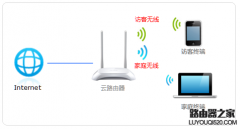
访客无线网络是提供给访客的无线网络,有别于您自己使用的无线信号。访客无线网络可以正常上网,但可以受到多个权限限制。有访客网络,再也不必为不便告知无线密码而尴尬,也省去访客...
次阅读

随着我国人民生活水平的不断提高,群众的人均住房面积越来越大,由此也引发了一些生活上的问题,例如无线路由器信号无法在所有房间都保持稳定。为了改善这种情况,小编将向各位网友介...
次阅读

相信还有很多朋友对于这款售价为89元的360安全路由p1怎么设置还不太清楚,下文小编就教大家360安全路由p1使用配置的方法,有需要的朋友一起去看下吧。 P1的外观设计简直帅爆了!无论是做工...
次阅读
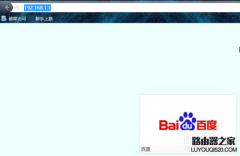
你家的无线宽带是否被人蹭过?如何赶跑恶意的蹭网小偷?很多人可能会认为,蹭网,不就是自己家的无线网络被别人用一下么?千万不要轻视被蹭网的危害,被蹭网不仅会拖累你的网速还可能...
次阅读

很多朋友使用路由器会因为方便走一些捷径,让方便最后变成了麻烦,就是因为没有正确的理解路由器传输距离的误区。今天文章就给大家距离一些路由器传输距离的误区,让大家以后不再犯相...
次阅读

在电脑系统上打开浏览器在地址栏输入:192.168.1.1,然后看你路由器后面有没有账号密码类的信息(有的是admin admin,有的是guest guest)然后进路由了之...A: 在ghost系统上打开浏览...
次阅读